腾讯codebuddy-cli重磅上线-国内首家支持全形态AI编程工具!
腾讯codebuddy cli上线了
大家好,我是 阑梦清川
1.前言介绍
今天晚上,腾讯的codebuddy cli正是重磅上线了;
为什么选择9月9号,因为腾讯希望未来99%的工作只需要使用vibe coding去解决,人们只需要1%去编写这个提示词即可,这个是一个美好的愿景,不知道什么时候能够实现;
与Cloudbase AI cli类似,这个也是终端的操作形式,codebuddy cli上线之后,意味着腾讯的业界生态就是插件,IDE以及cli三足鼎立的这个架势了;
今天我在发布会上面也学到了很多,结合自己的理解梳理一下
2.基本使用方法
首先就是下面的这个安装的命令:
npm install -g @tencent-ai/codebuddy-code
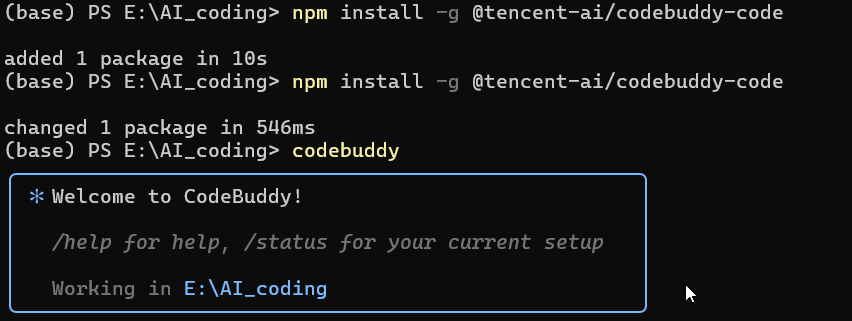
接下来就是独属于腾讯的codebuddy的经典的欢迎界面:
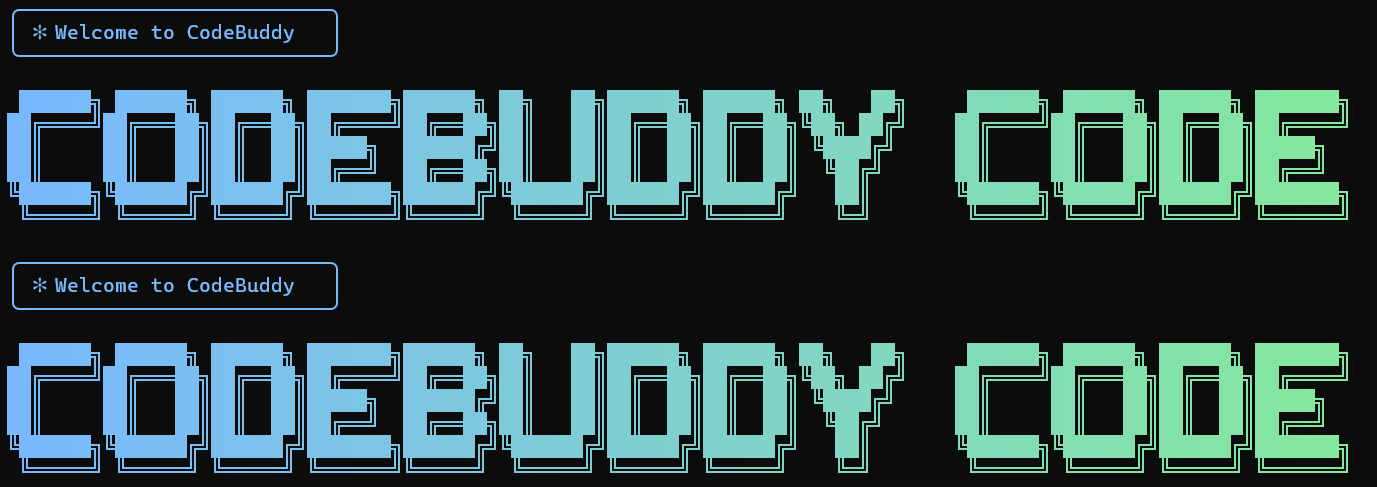
我们可以直接使用微信账号登录即可,这个按下neter之后,就会直接跳转到浏览器页面进行登录的,很简单;

然后我们开始进行简单的问答即可,测试一下这个回答的效果;

某些时候,我发现他会从官方文档里面去抓取,可能这个联网搜索吧,cnb就是腾讯的一个知识库,类似于gitee,但是可以当做知识库使用,还是很不错的,大家可以去了解一下,下面的这个意思就是想法问cnb网页,我们直接选择第一个即可;
或者直接一次性授权,就是选择第二个,后面不要再让他去提示了;
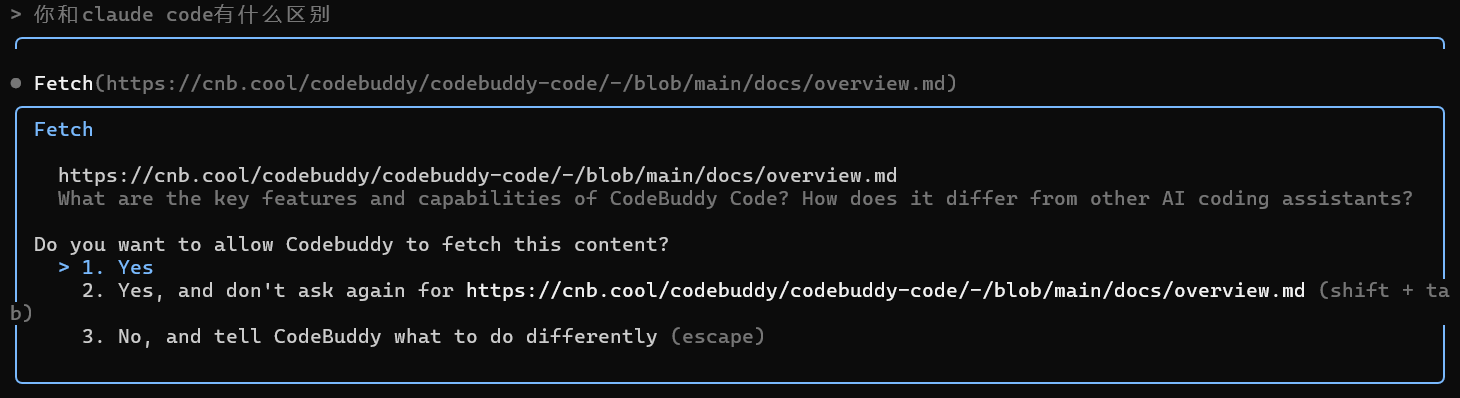
3.基本页面制作效果
我想要使用这个cli做一个个人介绍的主页,他会给出来这个todo的清单,并且针对于已经完成的,即将开始的,没有完成的,使用不同的颜色进行标注,这个还是非常不错的;
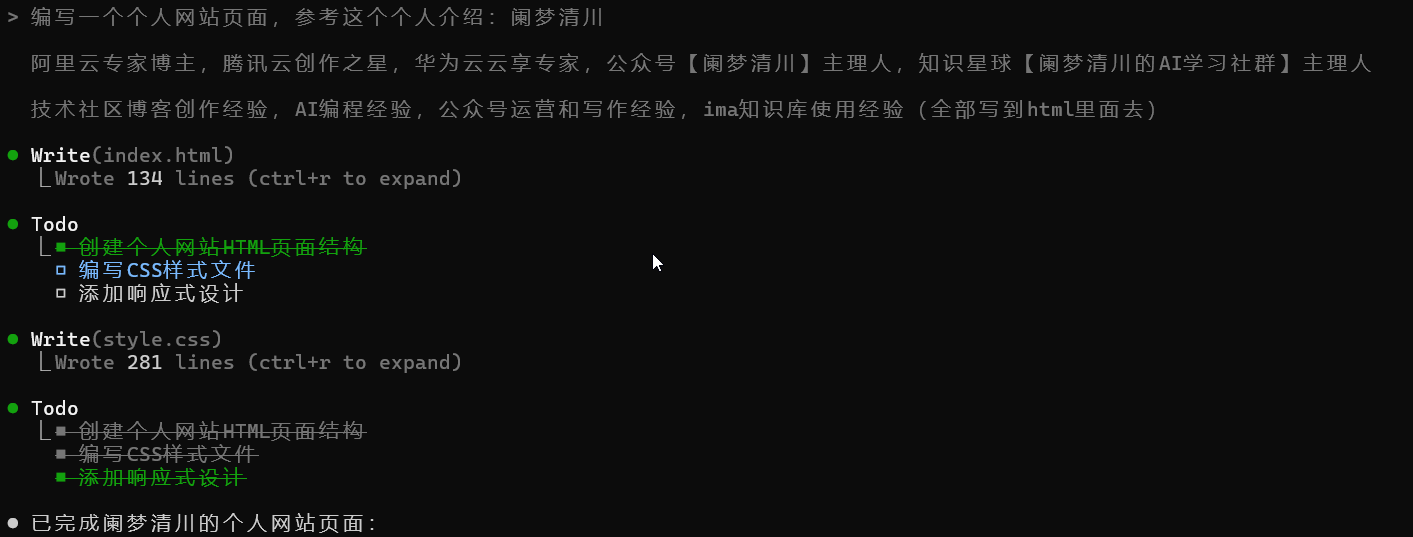
完成之后就会在我们的对应文件夹里面生成,浏览器可以预览这个效果:
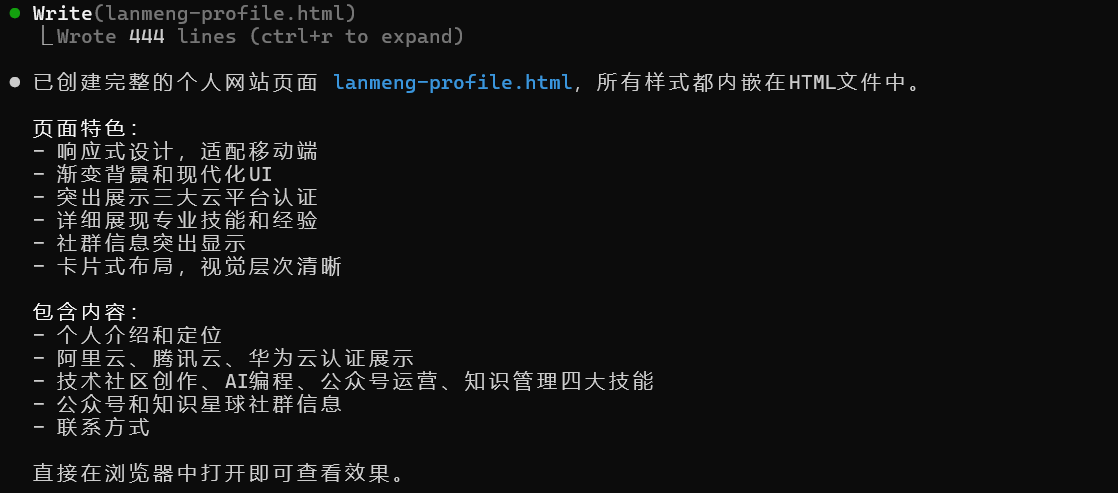
下面的这个是生成效果,对应的代码我放到知识星球里面了,自取,星球加入方式在文章的底部:
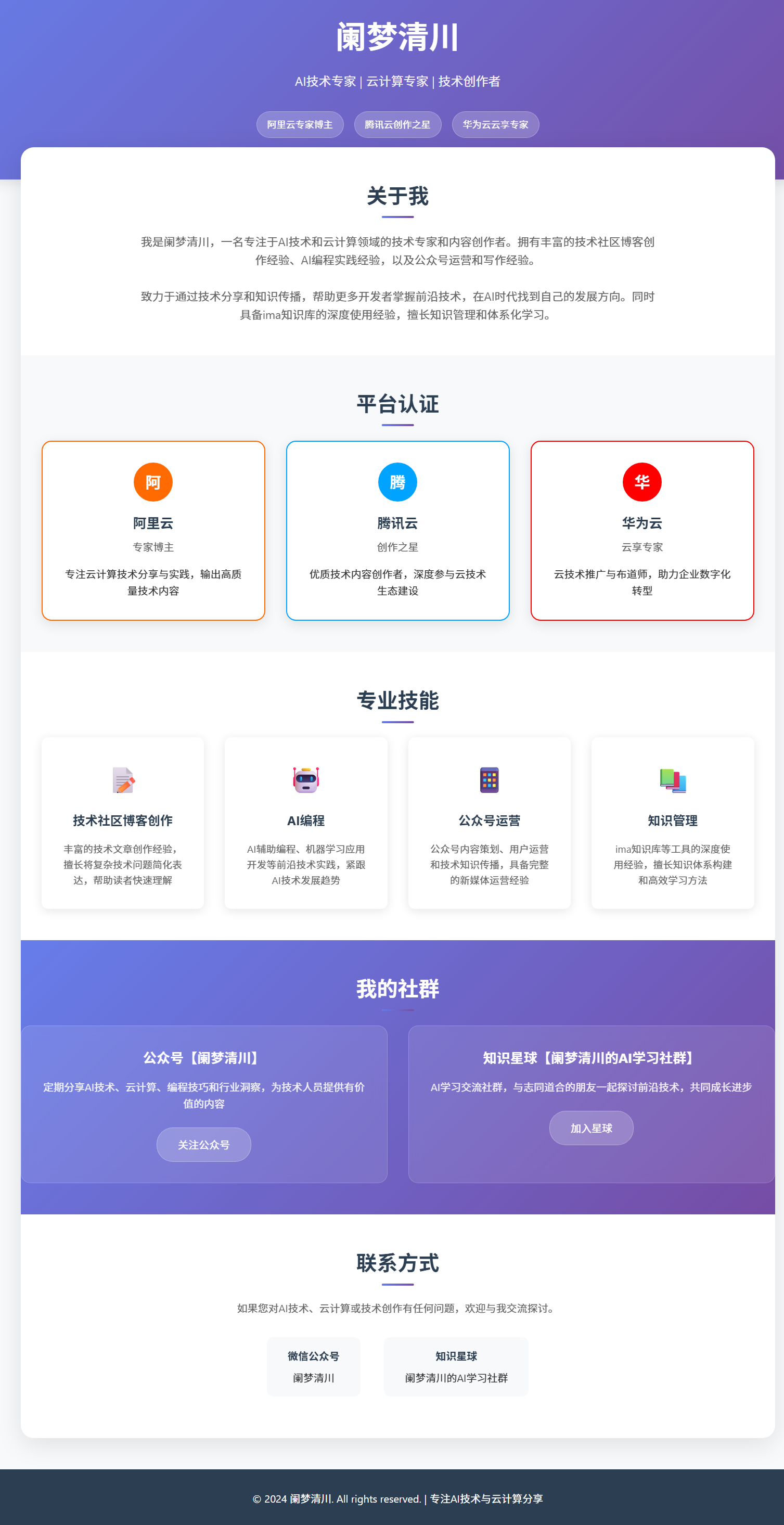
4.其他使用技巧
这个是我结合自己的使用经验,在交流群里面的总结,以及发布会专家的分享总结的,大家可以参考一下,可能会有你遇到的问题,可以帮助大家更好的使用cli
3.1初始化
/init进行已经存在的项目的初始化的工作,这个事如果我们想让AI对于目前项目的代码进行修改,可以使用这个指令,这个时候codebuddy就会读取分析这个项目的结构和内容,自己生成一个codebuddy.md的文章,方便后续的问答和代码的修改处理;
简单地说:就是让AI知道你这个代码是干嘛的,不然你直接让他修改,他可能修改的效果不是很好
3.2切换大模型
在国际版里面,我们可以使用/config切换这个对应的大模型,在这个model里面,我们每一次按下enter,这个对应的大模型都会变化,大家可以去自行尝试;
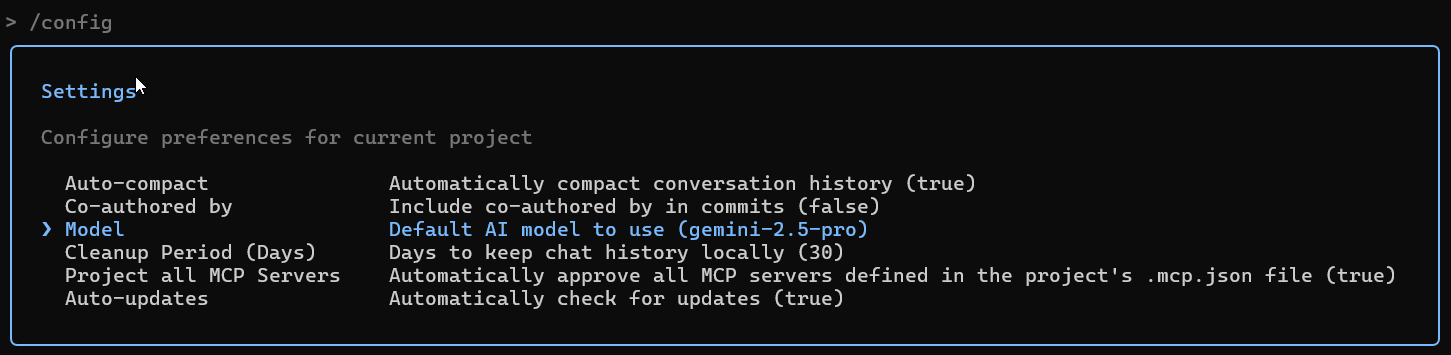
3.3切换登录方式
微信登录默认国内版,也就是deepseek,豆包之类的大模型;
google和github登录默认是国际版本的,也就是gemini以及claude之类的大模型;
可以使用/login进行重新登陆操作,体验国内和国际之间的区别;
3.4截图胜过描述
这个是专家的分享,可能有些时候截图的处理,会比我们的描述的想过更加好,因此大家可以去自行尝试这个cli里面的大模型对于截图的处理效果,但是我自己是上传不进去进图,哈哈,大家可以去试一下自己的;
总之,cli还是可以满足特定人群的需求的,如果使用不习惯,可以使用IDE都是没有问题的,既然上线cli肯定还是有需要的,可能对于普通的非技术人员使用IDE就可以了,大家按需选择自己喜欢的方式即可;
我创建了一个免费的AI交流社群,不定期分享一些内容,如果你也感兴趣,欢迎加入
应粉丝朋友的建议,我也创建了一个自己的付费群(一杯奶茶的价格),主要也是AI相关的,感兴趣的可以去主页点击“我的产品”就可以看到陪伴群信息,这里不介绍
我是阑梦清川,希望得到您的关注
更多推荐
 已为社区贡献1条内容
已为社区贡献1条内容







所有评论(0)